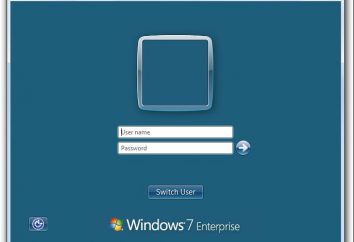O programa para dividir discos rígidos no Windows: uma revisão dos melhores
Um programa especial para dividir discos rígidos é chamado de editor de seção. O sistema operacional Windows possui uma ferramenta integrada que permite executar todas as manipulações básicas, mas não é muito conveniente. O artigo considerará o uso de utilitários internos do Windows e produtos de terceiros.
Gerenciamento de disco

O gerenciamento de disco é uma ferramenta padrão incluída no Windows. Desde o Windows Vista, este utilitário mudou muito pouco. Mas em versões anteriores do sistema operacional, ao usá-lo, é impossível particionar o disco rígido. XP, por exemplo, só permitirá que você formateie a partição ou altere a letra.
A maneira mais fácil de iniciar o utilitário é clicar com o botão direito do mouse no ícone "Computador", clicar em "Gerenciar" no menu de contexto . Abre-se a janela Administração, onde você precisa selecionar o item "Gerenciamento de disco".
Aqui, todas as unidades instaladas no computador (disco rígido, unidade de disquete, unidade de disco laser, unidades flash) serão apresentadas. Se houver várias partições na unidade, elas serão apresentadas como um esquema.

Para descobrir quais as ações básicas que este programa pode executar para dividir discos rígidos, clique com o botão direito do mouse na partição.
- Open – lança o explorer para visualizar arquivos.
- Faça ativo – indica qual partição o sistema procurará o carregador do sistema operacional. Se você usar esta opção para um disco incorreto, o sistema operacional deixará de funcionar.
- Altere a letra – é lógico que o comando alterará a letra que é exibida na janela do Explorer.
- Formato – altera o tipo de sistema do arquivo e / ou o tamanho do cluster. Após essa operação, todos os dados serão excluídos.
- Expanda o volume – se houver espaço no disco rígido rotulado como não utilizado, você pode aumentar o tamanho da partição.
- Comprimir Volume – reduz o tamanho da partição, mas cria um espaço não alocado que pode ser usado para expandir o volume.
- Excluir volume – quando você clica nesse item, a seção deixará de existir. Os dados sobre o volume após essa operação são difíceis de reconstruir.
Consequentemente, para criar vários volumes, o programa para dividir os discos rígidos deve primeiro comprimir uma partição, e depois criar uma nova.
A execução de qualquer operação começa imediatamente após o usuário confirmar sua escolha.
Software de terceiros

EaseUS Partition Master pode ser baixado gratuitamente em seu computador doméstico. Nas suas funções, não há apenas uma mudança no tamanho das partições e a criação de novas, mas também muitas outras. Pelas desvantagens podem ser atribuídas, exceto a falta de localização russa.
Na janela principal do programa, haverá uma lista de discos e seus rótulos no topo e um diagrama de sua localização da parte inferior. Depois de clicar em qualquer volume, abre-se um menu de contexto com todas as ações possíveis.
- Redimensionar / Mover – redimensionar o volume.
- Copiar partição – crie uma partição espelhada em outro disco físico.
- Mesclar partições – mesclar vários volumes em um.
- Alterar etiqueta – definir o rótulo (a inscrição perto da letra do disco).
- Desfragmentar – desfragmentação, é executado pelo programa padrão incorporado no sistema operacional.
- Verificar partição – verificar o volume de erros. Como no caso de desfragmentação, as ferramentas padrão do Windows são usadas.
- Ocultar partição – ocultar o volume, o sistema operacional não irá montá-lo e exibi-lo no explorador.
- Eliminar partição – este item eliminará a partição.
- Formatar partição – alterar o sistema de arquivos ou o tamanho do cluster. Todos os dados serão excluídos.
- Wipe partição – limpeza completa de informações sem formatação.
Tal como acontece com a ferramenta incorporada do Windows para criar um novo volume, o programa para dividir discos rígidos primeiro deve reduzir o existente, e depois criar um novo, no espaço não alocado. Tenha cuidado, você pode fazer qualquer edição, mas antes de pressionar o botão "Aplicar", nenhuma alteração será aplicada.
As partições que não são do sistema mudam diretamente no sistema operacional, mas se as alterações afetarem a unidade C: você precisará reiniciar.
As principais vantagens da EaseUS
- O programa para dividir o disco rígido tem muitas funções úteis.
- As operações não serão aplicadas até que o botão "Aplicar" seja pressionado, isso significa que você pode desfazer ações erradas.
- Ele funciona de forma estável e tenta proteger os dados do usuário tanto quanto possível. Por exemplo, se você copiar dados para aquele que deseja alterar, o programa não iniciará seu trabalho, avisando o usuário que você deve primeiro completar todos os processos que utilizam o disco.
- O programa é gratuito para uso doméstico.
Desvantagens da EaseUS
- Falta de localização no russo.
- Um grande número de oportunidades pode confundir um iniciante.
- Falha grave em hardware ou software resultará em perda de todos os dados depois de dividir o disco rígido. (Este cenário não é possível se o equipamento estiver correto).
Paragon Partition Manager

Este aplicativo também é gratuito. Como no anterior, não possui língua russa. A janela principal é idêntica à EaseUS. O programa apresentado está equipado com todas as ferramentas padrão: alterar o tamanho das partições, criar novas, copiar o volume com toda a estrutura do arquivo para outra HDD, verificar erros, formatar, combinar volumes.
Vantagens do produto Paragon
- Uma visão clara das janelas, o que facilita a compreensão do programa mesmo para iniciantes.
- Alto nível de segurança. Iniciando a divisão do disco rígido, o Windows 8 notificará o usuário se houver um risco de perda de dados e, novamente, perguntar se a operação deve ser realizada.
- Totalmente grátis para uso doméstico.
Desvantagens do Paragon Partition Manager
- Interface totalmente inglesa.
- Modo Express, que é feito para simplificar o trabalho, mas esconde inúmeras funcionalidades úteis.
- Velocidade lenta do trabalho. Por exemplo, para excluir uma partição de 40 GB, leva cerca de dez minutos de tempo.
Diretor de disco do Acronis

O software da Acronis deve ser o mais popular entre os editores de disco. Permite que você execute todas as operações populares: crie partições, mude de tamanho, copie para outro disco rígido, combine e divida volumes. Depois de todas as mudanças terem sido feitas, elas ficam na fila e não serão aplicadas até que o usuário concorda.

O Acronis Disk Director difere de outros editores de partições com a ferramenta de recuperação de volume incorporada. Se durante a operação, o programa para dividir o disco rígido devido a uma falha irá excluir ou danificar a tabela de partição, o Recovery Expert pode ser iniciado, que irá encontrar e restaurar os volumes excluídos.
A versão baixada gratuitamente não possui limitações no tempo de uso. No entanto, nela, alguns funcionais são truncados. Por exemplo, você não pode converter MBR para GPT, clone a partição principal, faça do volume o primário se for lógico. Para remover as restrições, você deve pagar US $ 50.
A instalação do programa é rápida e fácil, não causará dificuldades mesmo para iniciantes. A interface da janela principal se assemelha a EaseUS e é tão informativa quanto possível.
Na lista que mostra todas as unidades e seus volumes, além do esquema padrão, há espaço livre em cada tipo de sistema de arquivos, espaço não alocado. A única desvantagem do programa é que ele não pode funcionar com partições não-sistema "on the fly". Para particionar o disco rígido, o Windows 7 deve ser reiniciado.